淡变值设置
最終更新: 2025年8月26日
设置嵌入时动态之间切换的淡变值。
此处设置的淡变值仅可在“Cubism Viewer(for OW)”中使用。
有关“Cubism Viewer(for Unity)”的更多信息,请参考“播放动画”页面。
Tips
这里的淡入/淡出并不是视频等中用来切换画面的淡入/淡出效果。
这是在应用程序的动态播放过程中播放新动态时,设置为平滑连接动态的项目。
从时间线面板设置淡入/淡出
设置全体场景的淡变值(全体淡变)
选择[动画]菜单 → [淡变] → [淡入/淡出设置],打开设置对话框。
您也可以右键单击时间线面板的右侧,打开设置对话框。
右键单击的位置并不重要,因为全体淡变设置也将应用于场景中的所有轨道。
从对话框的设置目标中选择[场景],输入淡入/淡出的数值。
设置淡变值后,单击[OK]按钮。
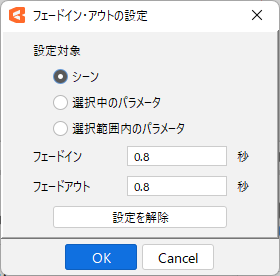
场景全体现在设置了淡入/淡出。
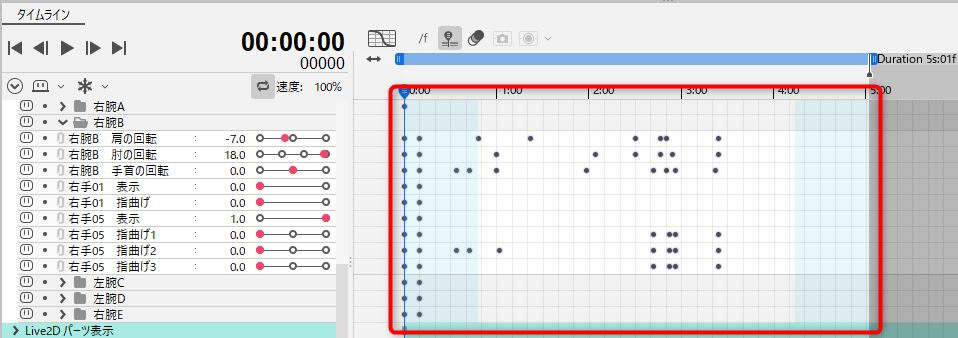
为单个参数设置淡变值(参数淡变)
选择要设置淡入/淡出的参数。
接下来,选择[动画]菜单 → [淡变] → [淡入/淡出设置],打开设置对话框。
您也可以通过右键单击所选参数的红框部分,打开设置对话框。
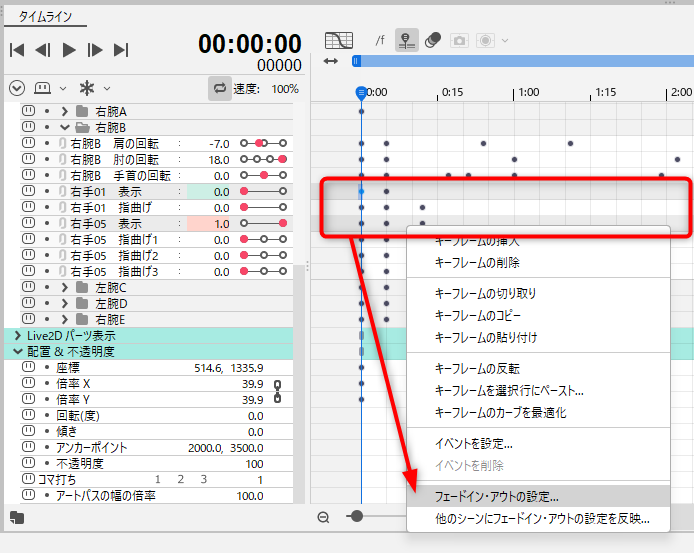
从对话框的设置目标中选择[所选参数],输入淡入/淡出的数值。
设置淡变值后,单击[OK]按钮。
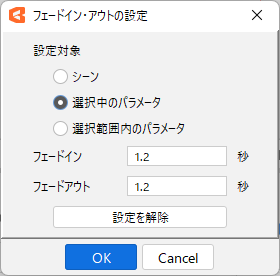
已为所选参数设置淡入/淡出。
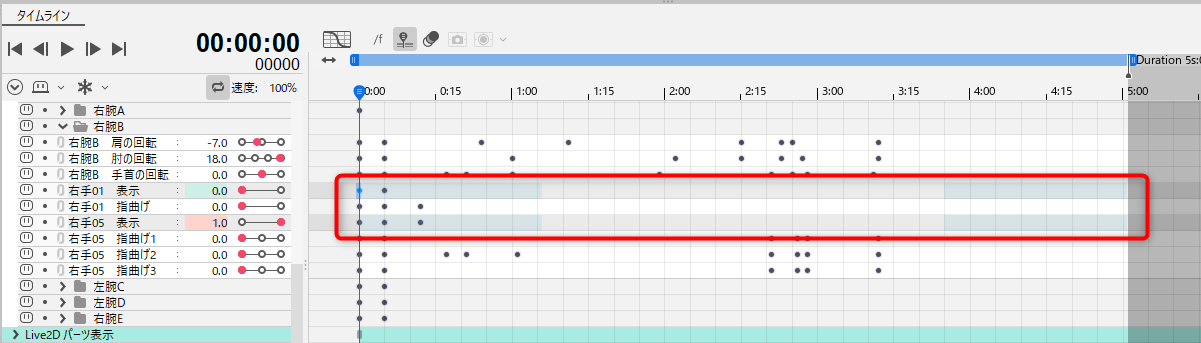
您还可以在时间线上选择矩形,批量设置所有参数。
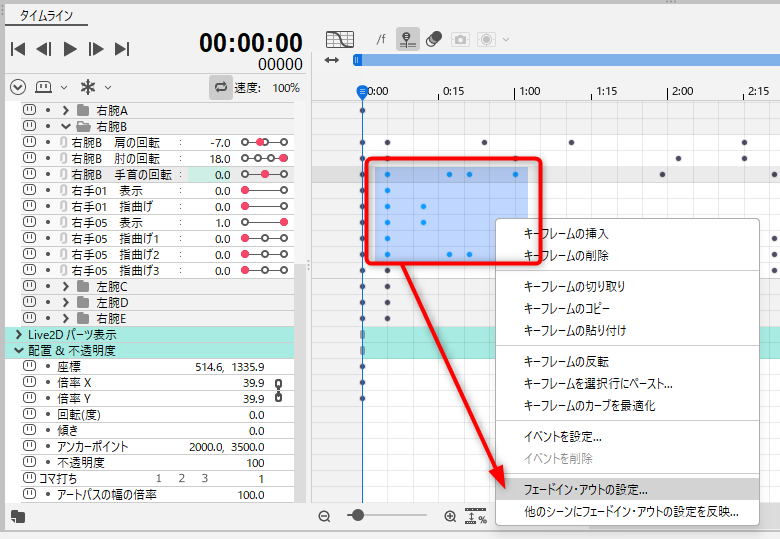
此时,将设置目标设置为[选择范围内的参数]。
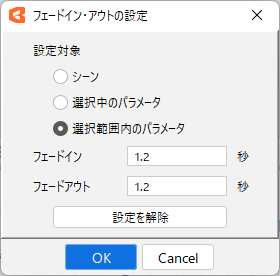
Point
如果同时有场景全体淡变设置和单独参数淡变设置时,则单独参数淡变设置优先。
解除淡变值设置
选择设置目标,然后单击[解除设置]按钮,淡入/淡出值将自动变为空白。
在此状态下单击[OK]将取消设置。
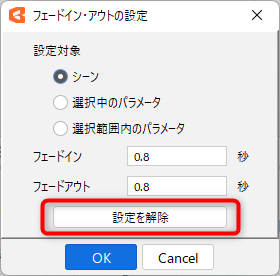
将淡入/淡出设置应用于其他场景
已设置的淡入/淡出设置也可以应用于其他场景。
选择应用原位置场景的模型轨道。
选择[动画]菜单 → [淡变] → [将淡入/淡出设置应用于其他场景],打开设置对话框。
您也可以右键单击时间线右侧的红框部分,打开设置对话框。
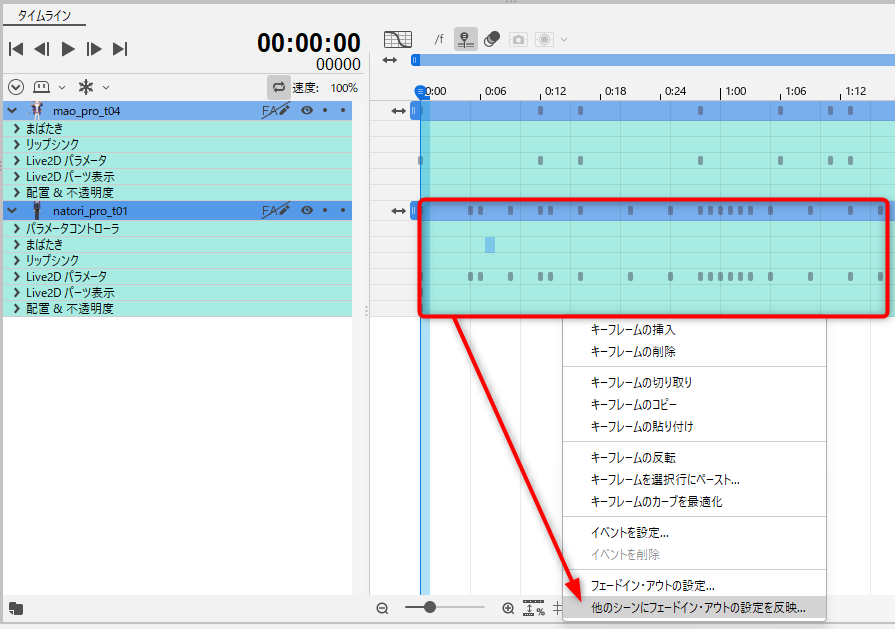
勾选场景后,对话框底部会显示淡变值的相关信息,确认内容后,单击[OK]。
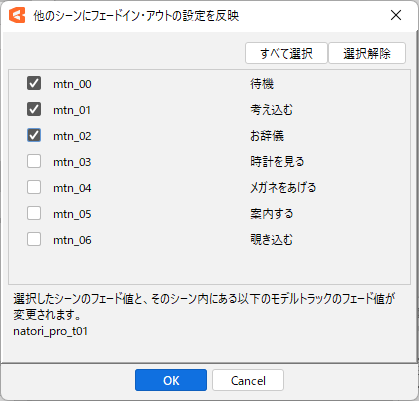
场景全体淡变值将应用于所有模型轨道,但单独参数淡变值仅应用于参考相同模型的模型轨道。
